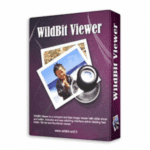برنامج WildBit Viewer | لعرض صور
WildBit Viewer هو برنامج عارض صور (Image Viewer) قوي، شامل، وسريع لنظام التشغيل ويندوز. لا يقتصر دوره على عرض الصور فحسب، بل يدمج أيضًا مجموعة واسعة من الأدوات المساعدة مثل محرر للصور، أداة عرض الشرائح (Slide Show)، وظائف البحث المتقدمة، ومُشاهدة الشاشات المتعددة.
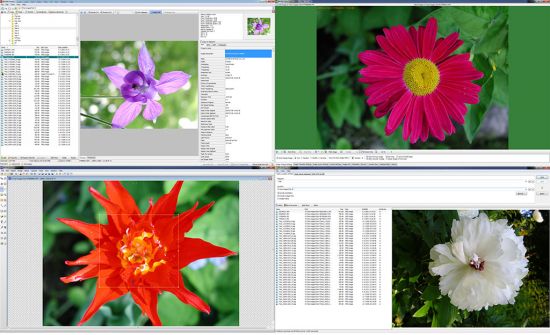
مميزات برنامج WildBit Viewer
برنامج WildBit Viewer هو عارض صور شامل يذهب أبعد من مجرد عرض الصور، ليقدم مجموعة غنية من الميزات التي تلبي احتياجات المصورين والمستخدمين العاديين على حد سواء. إليك أبرز هذه المميزات:
1. عارض صور سريع ومتعدد الصيغ
- سرعة فائقة: يتميز بسرعة استثنائية في تصفح المجلدات، عرض الصور المصغرة، وتحميل الصور الكبيرة، مما يوفر تجربة سلسة.
- دعم واسع للصيغ: يدعم أكثر من 70 صيغة رسومية رئيسية، بما في ذلك جميع الصيغ الشائعة مثل JPEG, BMP, GIF, PNG, TIFF، بالإضافة إلى قدرته على قراءة وعرض صيغ الكاميرات الرقمية الخام (RAW formats) مثل CR2, NEF, ARW، وهذا أمر حيوي للمصورين الفوتوغرافيين.
- معلومات الصورة التفصيلية: يعرض بيانات EXIF و IPTC (IIMV4) للصور بتنسيقات JPEG و TIFF، والتي تتضمن تفاصيل هامة مثل إعدادات الكاميرا، التاريخ، والموقع.
- طرق عرض مرنة: يوفر طرق عرض متعددة للصور المصغرة (Thumbview) مع إمكانية تغيير الأحجام والفرز لتنظيم أفضل.
2. محرر صور مدمج وقوي
- أدوات تحرير شاملة: يضم محرر صور متكامل يتيح لك إجراء تعديلات أساسية ومتقدمة دون الحاجة لبرامج خارجية.
- تعديلات الألوان والإضاءة: يمكنك ضبط السطوع، التباين، التدرج اللوني، وتطبيق المنحنيات لتحسين جودة الصورة.
- تأثيرات وتحسينات بصرية: يوفر مجموعة واسعة من التأثيرات الفنية، ويدعم إزالة العين الحمراء، وقص الصور بأشكال فريدة، وتغيير حجمها وتدويرها.
- دعم الطبقات والأشكال المتجهة: ميزة متقدمة تسمح لك بالعمل بالطبقات، وإضافة أكثر من 100 شكل متجه مدمج، مما يفتح آفاقًا واسعة للإبداع.
- مقارنة الصور: يتيح لك مقارنة صورتين جنبًا إلى جنب بصريًا لتقييم التغييرات أو اختيار الأفضل.
3. عروض شرائح احترافية (Slide Show)
- تأثيرات انتقال متنوعة: يتيح لك إنشاء عروض شرائح جذابة باستخدام 176 تأثير انتقال مختلف بين الصور، مما يضفي عليها طابعًا احترافيًا.
- دعم الشاشات المتعددة: يمكنك الاستفادة من هذه الميزة لعرض الشرائح على شاشات متعددة والتبديل بينها بسهولة.
- تحكم عن بعد: يتضمن ميزة التحكم عن بعد (Slide Show Remote) لإدارة العرض التقديمي بسلاسة.
4. أدوات تنظيم وبحث متقدمة
- شريط أدوات Shell: يتيح لك إضافة المجلدات المفضلة والوصول إليها بسرعة كمنظم فعال للصور.
- أداة بحث قوية: تمكنك من البحث عن الصور بناءً على معايير متقدمة مثل بيانات EXIF و IPTC و XMP، مما يجعل العثور على صور محددة أمرًا سهلاً.
- المفضلة: يمكنك حفظ قوائم الصور المفضلة لديك وتحميلها لاحقًا للوصول السريع إليها.
5. أداء عالي وسهولة في الاستخدام
- واجهة بديهية: يتمتع بواجهة مستخدم سهلة وبديهية تجعل التنقل والاستخدام مريحًا لجميع مستويات المستخدمين.
- استهلاك منخفض للموارد: يعمل بكفاءة عالية ويستهلك موارد نظام قليلة، مما يضمن عدم إبطاء جهازك أثناء العمل.
- نسخة محمولة (Portable): يتوفر كنسخة قابلة للتثبيت ونسخة محمولة لا تتطلب تثبيتًا، مما يتيح لك تشغيله مباشرة من وسائط التخزين الخارجية مثل محركات أقراص USB.
طريقة تشغيل واستخدام برنامج WildBit Viewer
برنامج WildBit Viewer هو عارض صور ومحرر شامل مصمم ليكون سريعًا ومرنًا. سواء كنت ترغب في تصفح مجموعة كبيرة من الصور، أو إجراء تعديلات سريعة، أو إنشاء عروض شرائح، فإن WildBit Viewer يوفر لك الأدوات. إليك كيفية تشغيله واستخدامه:
1. تشغيل البرنامج
- التنزيل والتثبيت (إذا لم يكن مثبتًا):
- قم بتنزيل أحدث إصدار من WildBit Viewer من موقعه الرسمي.
- إذا كان إصدارًا قابلاً للتثبيت، قم بتشغيل ملف الإعداد (Setup file) واتبع الإرشادات على الشاشة لإكمال عملية التثبيت.
- التشغيل كبرنامج محمول (Portable) (إذا كان متاحًا):
- بعض إصدارات WildBit Viewer تأتي كنسخة محمولة. في هذه الحالة، ما عليك سوى فك ضغط الملف الذي تم تنزيله إلى مجلد، ثم النقر المزدوج على الملف التنفيذي للبرنامج (عادةً
WBViewer.exeأوWildBit Viewer.exe).
- بعض إصدارات WildBit Viewer تأتي كنسخة محمولة. في هذه الحالة، ما عليك سوى فك ضغط الملف الذي تم تنزيله إلى مجلد، ثم النقر المزدوج على الملف التنفيذي للبرنامج (عادةً
- التشغيل بعد التثبيت:
- ابحث عن أيقونة البرنامج في قائمة “ابدأ” (Start Menu) أو على سطح المكتب (إذا أنشأت اختصارًا)، ثم انقر عليها لتشغيل البرنامج.
عند التشغيل لأول مرة، قد تظهر لك واجهة مقسمة إلى عدة أجزاء رئيسية.
2. واجهة المستخدم الرئيسية (The Layout)
تتكون واجهة WildBit Viewer عادةً من الأقسام التالية:
- شريط الأدوات (Toolbar): في الجزء العلوي، يحتوي على أيقونات للوصول السريع إلى الوظائف الشائعة مثل فتح، حفظ، تحرير، عرض الشرائح، والمزيد.
- لوحة التنقل في المجلدات (Folder Tree/Navigation Pane): عادةً ما تكون على اليسار، وتسمح لك بتصفح مجلدات جهاز الكمبيوتر للعثور على صورك.
- لوحة الصور المصغرة (Thumbnail Pane): غالبًا ما تكون في الجزء السفلي أو الأوسط، وتعرض صور مصغرة لجميع الصور الموجودة في المجلد المحدد حاليًا.
- لوحة العرض الرئيسية (Preview/Main Viewer Pane): وهي المنطقة الأكبر، حيث يتم عرض الصورة المحددة حاليًا بحجم أكبر.
- لوحات المعلومات الجانبية (Side Panels): قد تظهر على اليمين أو اليسار، وتعرض معلومات EXIF/IPTC، خصائص الصورة، أو خيارات التحرير.
3. تصفح وعرض الصور
- اختيار المجلد: في لوحة التنقل بالمجلدات على اليسار، انقر على المجلد الذي يحتوي على صورك.
- عرض الصور المصغرة: ستظهر الصور المصغرة لجميع الصور في هذا المجلد في لوحة الصور المصغرة.
- عرض صورة واحدة: انقر على أي صورة مصغرة في اللوحة لعرضها بحجم أكبر في لوحة العرض الرئيسية.
- التكبير/التصغير (Zoom): استخدم عجلة الماوس أو أدوات التكبير/التصغير في شريط الأدوات لتكبير أو تصغير الصورة المعروضة.
- التنقل بين الصور: استخدم مفاتيح الأسهم (الأيمن/الأيسر) أو أزرار التنقل في شريط الأدوات للانتقال بين الصور في المجلد الحالي.
- وضع ملء الشاشة (Full Screen): اضغط على مفتاح
F(أو زر ملء الشاشة في شريط الأدوات) لعرض الصورة بملء الشاشة، مما يخفي الواجهة. اضغطEscللعودة.
4. استخدام محرر الصور المدمج
WildBit Viewer يأتي بمحرر صور قوي. للوصول إليه:
- فتح الصورة في المحرر: بعد عرض الصورة في اللوحة الرئيسية، ابحث عن زر “Editor” (محرر) في شريط الأدوات وانقر عليه (أو اضغط
Eعلى لوحة المفاتيح). - أدوات التحرير الشائعة:
- القص (Crop): لتحديد جزء معين من الصورة واقتصاصه.
- تغيير الحجم (Resize): لتغيير أبعاد الصورة.
- التدوير (Rotate): لتدوير الصورة (90 درجة، 180 درجة، أو تدوير حر).
- السطوع/التباين/اللون (Brightness/Contrast/Color): لضبط هذه الخصائص الأساسية للصورة.
- إزالة العين الحمراء (Red-Eye Removal): لتصحيح تأثير العين الحمراء في صور الأشخاص.
- التأثيرات (Effects): تطبيق فلاتر وتأثيرات فنية مختلفة على الصورة.
- الطبقات (Layers): إذا كنت تعمل على تحرير أكثر تعقيدًا، يمكنك إضافة طبقات (مثل طبقات النص أو الأشكال) والتحكم فيها.
- الحفظ بعد التعديل: بعد إجراء التعديلات، انقر على زر “Save” (حفظ) أو “Save As” (حفظ باسم) في المحرر لحفظ الصورة المعدلة. يمكنك الحفظ بنفس الاسم (لتجاوز الأصل) أو باسم جديد.
5. إنشاء وتشغيل عروض الشرائح (Slide Show)
- تحديد الصور: في لوحة الصور المصغرة، حدد الصور التي ترغب في تضمينها في عرض الشرائح. يمكنك تحديد صور فردية (باستخدام
Ctrl + Click) أو مجموعة (باستخدامShift + Click). - بدء عرض الشرائح: انقر على زر “Slide Show” (عرض الشرائح) في شريط الأدوات (أو اضغط
Sعلى لوحة المفاتيح). - تخصيص العرض (اختياري):
- قبل بدء العرض، قد تظهر نافذة إعدادات عرض الشرائح. هنا يمكنك تحديد:
- تأثيرات الانتقال (Transition Effects): اختر من بين 176 تأثيرًا مختلفًا.
- مدة عرض كل صورة.
- تشغيل الموسيقى الخلفية.
- خيارات الشاشة المتعددة (إذا كان لديك أكثر من شاشة).
- بعد الضبط، انقر على “Start” (بدء).
- قبل بدء العرض، قد تظهر نافذة إعدادات عرض الشرائح. هنا يمكنك تحديد:
- التحكم في العرض: أثناء عرض الشرائح، يمكنك عادة استخدام مفاتيح الأسهم للتنقل، ومفتاح
Escللخروج من العرض.
6. ميزات إضافية مفيدة
- البحث المتقدم (Search): ابحث عن الصور باستخدام معايير متقدمة مثل بيانات EXIF، IPTC، أو XMP.
- المفضلة (Favorites): قم بإنشاء قوائم مفضلة من الصور للوصول إليها بسرعة لاحقًا.
- المقارنة (Compare): قارن صورتين أو أكثر جنبًا إلى جنب لتحديد الفروق بينهما.
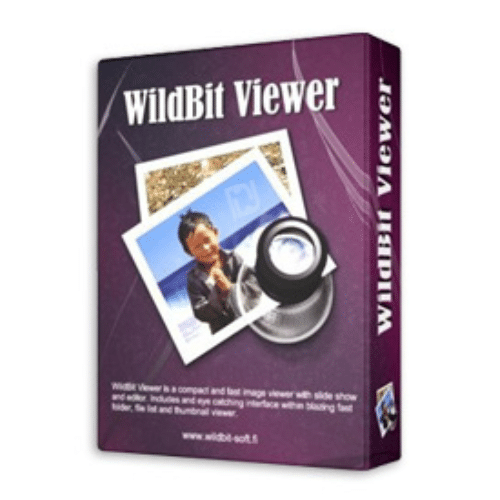
متطلبات تشغيل برنامج WildBit Viewer
برنامج WildBit Viewer هو عارض صور شامل وفعال، وقد تطورت متطلباته بشكل طفيف مع الإصدارات الأحدث لضمان أفضل أداء وميزات. ومع ذلك، يظل برنامجًا خفيف الوزن نسبيًا مقارنة ببرامج تحرير الصور الاحترافية.
1. نظام التشغيل (Operating System)
برنامج WildBit Viewer مصمم للعمل على نظام التشغيل ويندوز. تتضمن الإصدارات المدعومة:
- Windows 11 (موصى به للإصدارات الأحدث)
- Windows 10 (موصى به للإصدارات الأحدث)
- Windows 8 و 8.1
- Windows 7
- Windows Vista (قد تعمل الإصدارات القديمة)
- Windows XP (قد تعمل الإصدارات القديمة جدًا، ولكن الدعم توقف)
ملاحظة: عادةً ما يوفر المطور نسخًا منفصلة لمعمارية 32 بت (x86) و 64 بت (x64) من نظام التشغيل. تأكد من تنزيل الإصدار المتوافق مع نظامك للحصول على أفضل أداء.
2. المعالج (Processor – CPU)
- الحد الأدنى: لا توجد متطلبات محددة صارمة للغاية، ولكن يفضل معالج Intel Pentium III 800 MHz أو ما يعادله من AMD أو أسرع.
- الموصى به: لأداء سلس، خاصة عند التعامل مع الصور عالية الدقة (مثل صور RAW) أو استخدام ميزات التحرير المتقدمة، يفضل معالج Intel Core 2 Duo أو Intel Core i3 (أو ما يعادله من AMD) أو أسرع.
3. الذاكرة العشوائية (RAM)
- الحد الأدنى: 512 ميجابايت (MB) من ذاكرة الوصول العشوائي (RAM).
- الموصى به: 1 جيجابايت (GB) RAM أو أكثر. المزيد من الذاكرة سيساعد في تسريع تحميل الصور الكبيرة، وجعل التصفح أكثر سلاسة، ويحسن أداء محرر الصور.
4. مساحة القرص الصلب (Hard Disk Space)
- البرنامج نفسه صغير الحجم نسبيًا. مساحة التثبيت تتراوح عادةً بين 20 إلى 40 ميجابايت.
- بالإضافة إلى ذلك، ستحتاج إلى مساحة كافية على القرص الصلب لتخزين الصور التي تعرضها وتعمل عليها.
5. الشاشة (Display)
- الحد الأدنى للدقة: شاشة بدقة 800 × 600 بكسل (مع ألوان 16 بت).
- الموصى بها: دقة أعلى مثل 1024 × 768 بكسل أو 1280 × 800 بكسل أو أعلى لتوفير مساحة عمل أفضل، خاصة عند استخدام محرر الصور وعرض الشرائح.
6. الأجهزة الأخرى
- بطاقة رسومات: لا توجد متطلبات لبطاقة رسومات مخصصة؛ أي بطاقة رسومات مدمجة ستكون كافية.
- الاتصال بالإنترنت: ليس ضروريًا لتشغيل البرنامج بعد التثبيت، ولكنه مُوصى به لتنزيل أحدث الإصدارات والتحديثات من الموقع الرسمي.
بشكل عام، إذا كان جهاز الكمبيوتر الخاص بك قادرًا على تشغيل نظام ويندوز بشكل مريح، فمن المحتمل جدًا أنه سيلبي متطلبات تشغيل برنامج WildBit Viewer. إنه مصمم ليكون فعالًا وسريعًا دون الحاجة إلى مواصفات جهاز عالية جدًا.
تابعنا دائماً لتحميل أحدث البرامج من موقع شرح PC